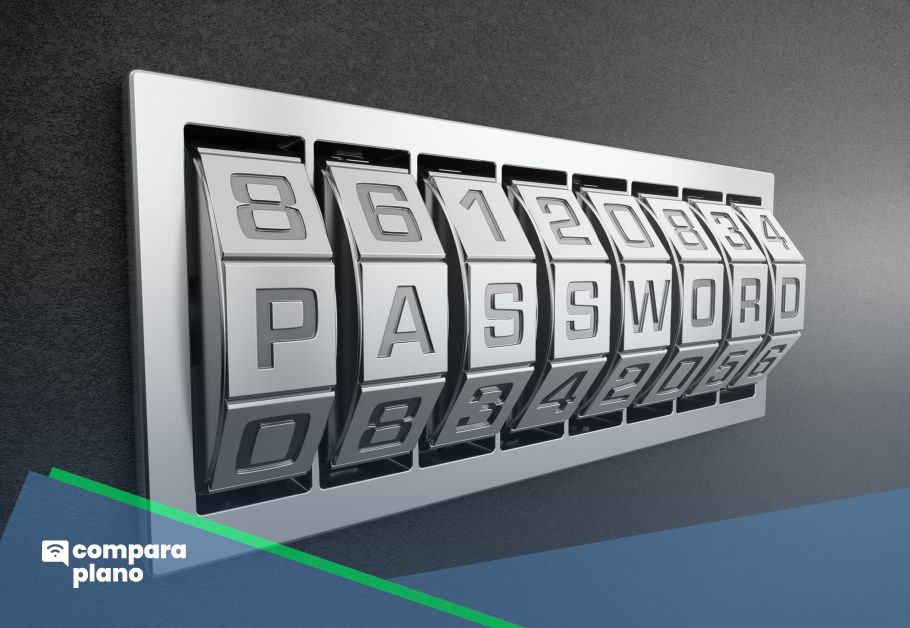Ter internet em casa é sinônimo de comodidade e diversão. E a Banda Larga Claro Net é um serviço bastante procurado pelos brasileiros que querem ter esse tipo de conforto. Porém, sabemos também que possuir alguns serviços assim podem gerar uma dor de cabeça. Pensando nisso, separamos dicas bem legais para te ajudar em uma situação em que volta e meia precisamos: trocar a senha Wi-Fi Net.
Então, se você é cliente NET e está com dúvida sobre como mudar a senha Wi-Fi, não se preocupe, pois vamos lhe mostrar o passo a passo de toda a tarefa.
Nós também separamos algumas dicas, no final deste texto, sobre como fazer para melhorar seu sinal Wi-Fi, mas logo de cara deixamos a dica do o aparelho chamado Booster Wi-Fi, que funciona como um impulsionador de sinal.
Leia mais: Sabia que a Claro oferece 240MB residenciais por R$99,99?
Primeira opção para mudar a senha Wi-Fi Net
Existem diversas formas de mudar a senha da sua rede Wi-Fi pelo computador. Uma maneira simples de fazer essa alteração é pelo Minha NET. Acompanhe esse primeiro passo a passo e saiba como trocar a senha do Wi-Fi Net:
- Acesse o portal Minha NET e faça seu login;
- Vá ao menu superior da plataforma, passe o mouse sobre a opção “TÉCNICO” e clique em “SENHA WIFI CASA”;
- Mude o nome e/ou a senha da sua rede Wi-Fi, clicando em “EDITAR”;
- Clique em “ATUALIZAR MEUS DADOS” para confirmar.
- Caso você queira apenas consultar sua senha você pode enviá-la por e-mail, clicando em “ENVIAR DADOS POR E-MAIL”.
Trocando a senha Wi-Fi Net pelo celular
Também existe a possibilidade trocar a senha Wi-Fi Net pelo celular. Para ter êxito, siga o passo a passo:
- Acesse o Minha NET pelo seu smartphone ou pelo link direto no seu navegador e faça login
- Clique em “WIFI EM CASA” na página inicial;
- Veja as informações da sua rede Wi-Fi como nome e senha;
- Faça as alterações desejadas nos campos disponíveis e confirme clicando em “ALTERAR MEUS DADOS”.
Central de relacionamento Net
Se você pensou em ligar para a Central de Relacionamento Net para trocar sua senha, pode esquecer, pois nesse canal não é possível fazer a alteração. Porém, ligando para o número 10621 você pode obter a senha e o nome do usuário atuais da sua rede e receber esses dados no e-mail cadastrado.
Isso já é um bom começo. Com essas informações você poderá alterar os dados da sua rede Wi-Fi pelo portal Minha NET.
Motivos para trocar a senha Wi-Fi
O principal motivo para trocar a senha do Wi-Fi é a segurança. Se você está usando a mesma senha de Wi-Fi há muito tempo, é possível que invasores estejam utilizando a sua rede, e o seu vizinho é o principal suspeito.
Por isso, alterar a senha do Wi-Fi é uma boa forma de acabar com esse problema. Afinal, muitos dispositivos usando a mesma rede simultaneamente podem prejudicar a velocidade da internet.
Além da segurança existe uma questão operacional nisso tudo. Por exemplo, quando um novo roteador é instalado é comum vir uma senha de Wi-Fi atrelada ao equipamento. Na maioria das vezes, essas senhas são longas e difíceis de memorizar.
Portanto, é importante que você saiba como trocar a senha do Wi-Fi e realizar a alteração da senha para facilitar a memorização e não precisar mudá-la depois.
É importante lembrar um detalhe: depois de mudar sua senha, lembre-se de atualizá-la em todos os dispositivos conectados à sua rede.
Problema na instalação
A Claro NET, assim como muitas provedoras de Internet, fornece modens Wi-Fi para que seus usuários possam se conectar à internet com facilidade com seus aparelhos digitais. Entretanto, muitas vezes algum problema de configuração impede que esses dispositivos se conectem automaticamente.
Nesses casos, pode ser necessário acessar as configurações do periférico e alterar suas opções manualmente. Para isso, é recomendado utilizar um notebook, já que muitos roteadores não possuem interfaces adequadas para celulares. Se necessário, conecte os dois com um cabo de rede.
Instruções para mudar a senha Wi-Fi Net
Por isso, se você quer contratar um serviço da Claro Net ou está mudando de plano, é importante aprender a fazer esse tipo de tarefa. Quem quiser aprender como mudar a senha do seu Wi-Fi pode acompanhar este simples passo a passo.
- Abra seu navegador e digite o endereço IP local de seu modem. Esse número varia de acordo com o modelo, mas geralmente é 192.168.0.1, 192.168.1.1 ou 10.0.0.1.
- Em seguida, digite seu nome de usuário e senha para entrar no sistema. Essas credenciais também variam com o roteador, mas costumam ser “admin” e “admin” por padrão.
- Depois disso, abra as configurações do Wi-Fi. Nesse caso, o caminho é “Wireless”, seguido de “Rede primária”.
- Selecione o tipo de criptografia WPA2-PSK, que é o método mais seguro e que garante a conexão com um número maior de dispositivos.
- Em seguida, mude a sua senha no campo abaixo.
- Reinicie o modem. Para isso, você pode desligá-lo manualmente do cabo de energia e ligá-lo em seguida, ou usar o próprio software.
- Agora, navegue até “Status”, “Configuração” e “Reiniciar”.
Pronto. Serviço feito. Agora você já pode aproveitar as vantagens de possuir a internet Claro Net.
Sinal do Wi-Fi
Se você fez tudo isso e o sinal está ruim, pode ser que o posicionamento do seu roteador não esteja no melhor lugar. Por isso, vamos também deixar algumas dicas de como posicionar seu roteador e melhorar o sinal do seu Wi-Fi.
O local do aparelho determinará a distância e a força alcançadas pela onda de rádio nos vários ambientes da casa ou escritório. Quase ninguém sabe, mas os roteadores são dotados de antenas omnidirecionais, que distribuem o sinal em todas as direções. Isso significa que, quanto mais ao centro da casa o aparelho estiver, melhor e de maneira mais uniforme o Wi-Fi se espalhará pelo ambiente.
Outro fator importante é que as ondas de rádio irradiam para frente e para baixo. Como a maioria dos móveis ocupa o primeiro plano, essa região oferece sempre mais obstáculos físicos do que a parte alta. Por isso, coloque o roteador em cima de estantes ou similares para desviar das barreiras. Lembre-se: se o roteador ficar no alto, melhor será a qualidade de sinal na sua casa.
Outro detalhe importante está no posicionamento da antena. O melhor jeito de posicionar a antena externa é deixando-a reta para cima, o que fará com que o sinal se espalhe de forma horizontal. Mas, se o objetivo é fazer com que o Wi-Fi chegue a diferentes andares, o ideal é deixar a antena deitada – assim, as ondas serão disseminadas verticalmente.
Quanto mais grosso for o obstáculo a ser transposto pela onda, pior será o sinal de Wi-Fi. Então considere deixar o roteador o mais livre das paredes possível. Para isso, dê preferência aos cantos da casa próximos aos corredores.
Espelhos, metais e outras superfícies refletoras farão com que a onda bata e volte, portanto igualmente precisam estar distantes do roteador.
Outras dicas para o Wi-Fi
Caso você tenha trocado a senha do Wi-Fi e realizado as ações com o posicionamento do roteador e a posição da antena, mas mesmo assim o seu sinal está ruim ou variando, nós temos mais alguns detalhes para você checar:
- Verifique se o WiFi está ativado no seu computador ou celular;
- Veja se o modem e o roteador estão funcionando corretamente, com as luzes acesas;
- Desative o modo avião do seu computador ou celular;
- Acesse as configurações do seu antivírus do computador. Ele pode estar bloqueando o acesso ao WiFi;
- Não coloque o roteador na beirada ou próximo a janelas ou portas de varanda. A exposição ao sol pode superaquecer o aparelho, ao passo que temperaturas muito baixas também são nocivas.
- Confira se o seu computador ou celular está dentro da área de alcance do seu roteador. Para saber qual a área que o seu aparelho contempla, é preciso conferir o manual de instruções.
Leia mais: Conheça tecnologias para deixar a sua casa inteligente
Se você gostou do nosso conteúdo e quer saber mais sobre tecnologia, planos e pacotes, dicas e curiosidades, então acompanhe o Compara Plano. Estamos muito satisfeitos em te ver por aqui!